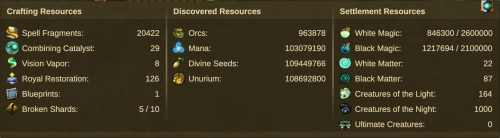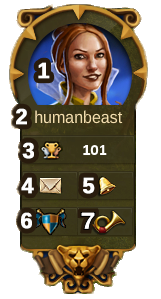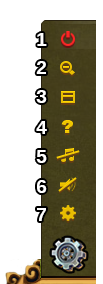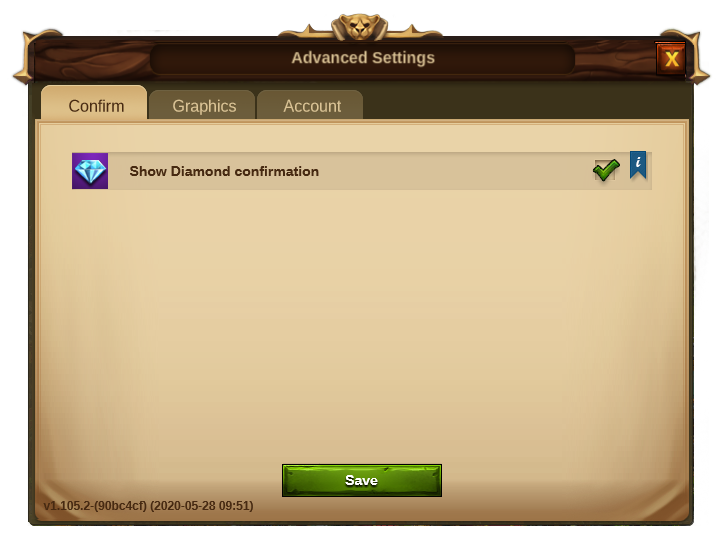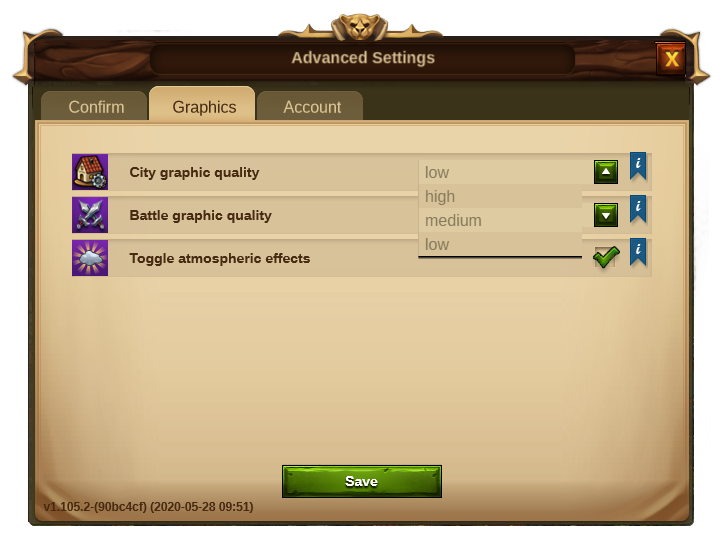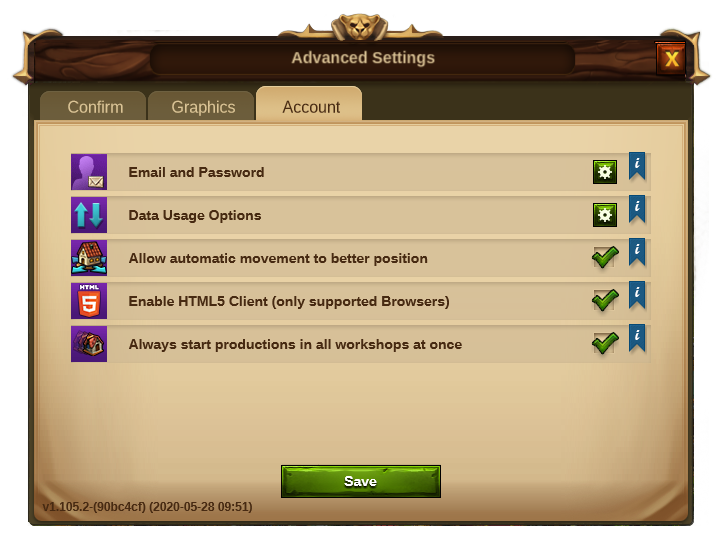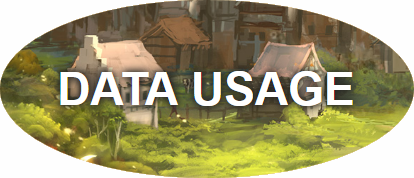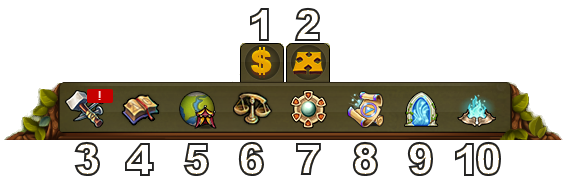Grensesnitt: Forskjell mellom sideversjoner
Til navigasjon
Ingen redigeringsforklaring |
|||
| (131 mellomliggende versjoner av 7 brukere er ikke vist) | |||
| Linje 1: | Linje 1: | ||
[[Category:Help]] | |||
=== HUD (statusbar) === | |||
I HUD har du tilgang til de viktigste funksjonene. | |||
[[File:HUD2.png|750px|HUD/statusbar]] | |||
{| | |||
!Nummer | |||
!Navn | |||
!Beskrivelse | |||
|- | |||
|align=center|1 | |||
|align=center|Byggmester | |||
|Byggmestere er ansvarlige for å bygge og oppgradere bygninger. Klikk på det grønne + for å låse opp flere byggmestere. | |||
|- | |||
|align=center|2 | |||
|align=center|Befolkning | |||
|Dette viser din tilgjengelige befolkning. | |||
|- | |||
|align=center|3 | |||
|align=center|Kultur | |||
|Dette viser din tilgjengelige kultur. | |||
|- | |||
|align=center|4 | |||
|align=center|Kulturbonus | |||
|Dette viser om du har kulturbonus, og hvilke fordeler bonusen gir. | |||
|- | |||
|align=center|5 | |||
|align=center|Kunnskapspoeng | |||
|Du kan samle inntil 10 kunnskapspoeng. Kunnskapsbaren vil produsere 1 Kp per time til den er full (10Kp). Uansett vil den også gå over disse dersom du tjener Kp gjennom konfrontasjoner i provinsene eller som en belønning fra [[Turneringer|turneringer]]. Du kan også middlertidlig øke din Kp kapasitet ved å bruke [[Formler|formler]]. | |||
|- | |||
|align=center|6 | |||
|align=center|Vareoversikt | |||
|En liste over tilgjengelige varer. | |||
|- | |||
|align=center|7 | |||
|align=center|Andre ressurser oversikt | |||
|En liste over andre ressurser, inkludert din nåværende gjesterase. | |||
|- | |||
|align=center|8 | |||
|align=center|Mynter | |||
|Ditt nåværende antall mynter. | |||
|- | |||
|align=center|9 | |||
|align=center|Forsyninger | |||
|Din nåværende mengde av forsyninger. | |||
|- | |||
|align=center|10 | |||
|align=center|Diamanter | |||
|Din nåværende tilgjengelige premiumvaluta. Klikk på det grønne + for å kjøpe flere diamanter. | |||
|- | |||
|} | |||
==== Ressurs oversikt ==== | |||
Ved å klikke på den gulgrønne knappen øverst i vinduet[[File:Guestrace.png|25px]], kan du se alle andre ressurser i spillet inkludert utforming og gjesterasens ressurser og varer. | |||
I denne oversikten kan du se : | |||
[[File:ROverviewmenu.png|500px|center]] | |||
* Til '''venstre''' : Her ser du alle utformingsressurser. Inkludert royal restaurering, kombinasjonskatalysatorer og blåkopier. | |||
* I '''midten''' : Her ser du alle ressurser som ikke er varer eller kapittelspesifikke ressurser som for eksempel orker, mana, hellige frø og unurium. | |||
* Til '''høyre''' : Her ser du alle ressurser og varer gjeldende for kapitlet du er i akkurat nå. | |||
=== Spillerprofil === | |||
[[File:profiletab.png]] | |||
{| | |||
!Nummer | |||
!Navn | |||
!Beskrivelse | |||
|- | |||
|align=center|1 | |||
|align=center|Profilbilde | |||
|Klikk her for å endre din avatar og ditt bynavn. | |||
|- | |||
|align=center|2 | |||
|align=center|Brukernavn | |||
|Dette er ditt brukernavn. | |||
|- | |||
|align=center|3 | |||
|align=center|Rangering | |||
|Dette viser din posisjon på rangeringen. Klikk på den for å vise alle rangeringene. | |||
|- | |||
|align=center|4 | |||
|align=center|Meldinger | |||
|Klikk her for å sende og motta meldinger i spillet. | |||
|- | |||
|align=center|5 | |||
|align=center|Varsler | |||
|Klikk her for å se varslinger om nabohjelp og hvem som har akseptert dine handler hos Handelsmannen. | |||
|- | |||
|align=center|6 | |||
|align=center|Laug | |||
|Klikk her for å danne ditt eget laug eller for å tilgang til laug-vinduet. | |||
|- | |||
|align=center|7 | |||
|align=center|Nyhetsvindu | |||
|Klikk her for å se siste nyheter, inkludert oppdateringer, eventer, forums lenker og mer. | |||
|} | |||
=== Alternativer === | |||
[[File:Settings.png|left]] | |||
== | {| | ||
!Nummer | |||
!Navn | |||
!Beskrivelse | |||
|- | |||
|align=center|1 | |||
|align=center|Logg ut | |||
|Ved å trykke her kan du logge ut av spillet. | |||
|- | |||
|align=center|2 | |||
|align=center|Zoom | |||
|Dette tillater deg å zoome inn og ut på bykartet ditt. | |||
|- | |||
|align=center|3 | |||
|align=center|Fullskjerm | |||
|Klikk her for å velge fullskjermmodus. | |||
|- | |||
|align=center|4 | |||
|align=center|Support | |||
|Snarvei til forum og support. | |||
|- | |||
|align=center|5 | |||
|align=center|Musikk | |||
|Dette tillater deg å skru bakgrunnsmusikken av og på. | |||
|- | |||
|align=center|6 | |||
|align=center|Lyder | |||
|Dette tillater deg å skru lyder av og på. | |||
|- | |||
|align=center|7 | |||
|align=center|Avanserte innstillinger | |||
|Her kan du administrere flere andre innstillinger. | |||
<br> Se nedenfor. | |||
|- | |||
|} | |||
[[ | === Avanserte innstillinger=== | ||
[[File:Advanced_settings_tab1.png|center]] | |||
{| style="text-align: center" | |||
!colspan="2"|Bekreft | |||
|- | |||
|Innstilling | |||
|Beskrivelse | |||
|- | |||
|Vis Diamant bekreftelse | |||
|Klikk her om du ønsker å motta et varsel om at du er i ferd med å bruke diamanter når du klikker på en blå knapp. Hindrer utilsiktet bruk av diamanter. | |||
|} | |||
[[File:Advanced_settings_tab2.png|center]] | |||
{| style="text-align: center" | |||
!colspan="2"|Grafikkk | |||
|- | |||
|Byens grafikkkvalitet | |||
|Kan bli satt til lav, medium eller høy: <br> <br> '''Lav:''' Du kan begrense de grafiske effektene i byen med dette valget dersom du opplever forsinkelser/lag i byen. Du vil kun se statiske bygninger i byen din. <br> '''Medium:''' Med denne innstillingen vil byen din være animert, byområdet vil inneholde dekorasjoner og du vil være i stand til å se de eldgamle underverkenes veggbilder. <br> '''Høy:''' I tillegg til det som er nevnt ovenfor vil du også se innbyggere gå rundt inne i byen din. | |||
|- | |||
|Kampgrafikk kvalitet | |||
|Kan bli satt til lav, medium eller høy. | |||
|- | |||
|Atmosfæriske effekter | |||
|Klikk her for å slå av/på den blå tåken og skyggeskyene over byen din. Det kan gjøre gamle datamaskiner raskere om den er avslått. | |||
|} | |||
[[File:Advanced_settings_tab3.png|center]] | |||
{| style="text-align: center" | |||
!colspan="2"|Konto | |||
|- | |||
|E-post og passord | |||
|Klikk her for å verifisere din e-post eller endre ditt passord. | |||
|- | |||
|Databruk alternativer | |||
|Valider eller endre databruk (åpnes i et nytt vindu). <br>Se nedenfor. | |||
|- | |||
|Tillatt automatisk forflytting til en bedre posisjon | |||
|Klikk her for å tillate automatisk forflytting av byen din til en bedre posisjon på verdenskartet. | |||
|- | |||
|Aktiver HTML5-klient (kun for støttende nettlesere) | |||
|Tillatt spillet å bruke HTML5-klient for å spille av lyd og video på nettsider. | |||
|- | |||
|Alltid start produksjon på alle verksteder samtidig | |||
|Bruker avkrysningsknappen på inaktive verksteder automatisk slik at alle produksjoner settes i gang samtidig. | |||
|- | |||
|} | |||
====Databruk alternativer==== | |||
[[File:DataUsageOptions.png|center]] | |||
Åpnes i et nytt vindu for å håndtere personopplysninger knyttet til spillkontoen din. Inkluderer: | |||
* Motta e-post om eventer, funksjoner og tilbud, samt nyheter om våre andre spill. | |||
* Motta push-varsler på mobilenheten om eventer, funksjoner og tilbud. | |||
* Tillat samhandling av sosiale nettverk og annonseringspartnere. | |||
* Tillat tilpasset videoannonsering fra tredjepart. | |||
Du kan også slette kontoen din ved å gå til "Goodbye Tool". '''Obs: Dette er permanent. | |||
== | === Hovedmeny === | ||
[[File: | [[File:Bottom_menu.png|center|Bottom Menu]] | ||
{| | |||
!Nummer | |||
!Navn | |||
!Beskrivelse | |||
|- | |||
|align=center|1 | |||
|align=center|Salgsmodus | |||
|Mesteparten av dine bygninger kan bli solgt. Klikk her for å aktivere salgsmodusen. | |||
|- | |||
|align=center|2 | |||
|align=center|Flyttemodus | |||
|Å klikke på flyttemodusknappen, og deretter en bygning, fester den valgte bygningen til musepekeren. Et fargegitter vil bli synlig under bygningen, og området du ønsker å plassere bygningen på blir markert i grønt dersom plasseringen er gyldig. Dersom fargegitteret viser rødt, er plasseringen ugyldig. | |||
|- | |||
|align=center|3 | |||
|align=center|Byggemeny | |||
|Bygninger er sortert etter forskjellige kategorier, og du kan velge mellom dem i faner. | |||
|- | |||
|align=center|4 | |||
|align=center|Forskningsmeny | |||
|Klikk her for å gå inn på forskningsmenyen, og forske frem nye teknologier. | |||
|- | |||
|align=center|5 | |||
|align=center|Verdenskart | |||
|Klikk her for å gå inn på verdenskartet. Utforsk det, og samle relikvier. Den vil også gi deg mulighet til å delta i turneringsprovinsene. | |||
|- | |||
|align=center|6 | |||
|align=center|Handelsmann | |||
|Klikk her for å få tilgang til handelsmannen, og bytte med dine naboer. | |||
|- | |||
|align=center|7 | |||
|align=center|Eldgamle underverk meny | |||
|Klikk her for å få tilgang til alle [[Eldgamle_underverk|eldgamle underverk]]. Ved å holde musepekeren over knappen kan du også se oversikt av dine runer. | |||
|- | |||
|align=center|8 | |||
|align=center|Lager | |||
|Her kan du få tilgang til dine formler og eventuelle bygninger du får fra hendelser og spesielle anledninger (tilkallelser). | |||
|- | |||
|align=center|9 | |||
|align=center|Evighetsspiret | |||
|Fra kapittel 3 i forskning, har du mulighet til å delta i '''[[Evighetsspiret]]''' fra søndag til fredag hver uke. | |||
|- | |||
|align=center|10 | |||
|align=center|Utforming | |||
|Her kan du gå direkte til '''[[Magiakademi#Utforming|utforming]]''' i ditt Magiakademi. <br> Merk: Hvis din utforming ikke er aktiv, vises det som [[File:Crafting_idle.png]] | |||
|} | |||
== | === Tastatursnarveier === | ||
For å kunne øke hastigheten på noen av handlingene dine i Elvenar, er noen tastatursnarveier tilgjengelige. Husk på at tastatursnarveiene vil ikke fungere, når et tekstfelt er aktivt. | |||
{| | |||
!Tastatursnarvei | |||
!Beskrivelse | |||
|- | |||
|align=center|Escape | |||
|Lukker vinduer og slå av flytte eller selge modus | |||
|- | |||
== | |align=center|C | ||
|Retur til egen by | |||
|- | |||
|align=center|W | |||
|Gå til verdenskartet | |||
|- | |||
|align=center|B | |||
|Åpner byggemenyen | |||
== | |- | ||
|align=center|R | |||
|Åpner forskningsmenyen | |||
|- | |||
|align=center|T | |||
|Åpner Handelsmannen | |||
|- | |||
|align=center|M | |||
|Åpner meldingsvinduet | |||
---- | |- | ||
|align=center|N | |||
|Åpner varslinger | |||
|- | |||
|align=center|H | |||
|Åpner rangeringsmenyen | |||
---- | |- | ||
|align=center|A | |||
|Åpner Eldgamle underverk oversikten | |||
= | |- | ||
|align=center|F | |||
|Åpner laugvinduet | |||
|- | |||
|align=center|I | |||
= | |Åpner inventaret | ||
|- | |||
|align=center|S | |||
|Åpner relikviesiden i Hovedsalen | |||
|- | |||
|align=center|E | |||
= | |Aktiverer nabohjelp | ||
|- | |||
|align=center|L | |||
|Åpner vinduet for å logge ut | |||
= | |- | ||
|align=center|Num. 1-8 | |||
|Vil starte konfrontasjonene i en provins (også i turnering 1-4) | |||
|- | |||
= | |align=center|Num. 1-6 | ||
|Vil starte en produksjon i verkstedene. (Der 1 har kortest produksjonstid og 6 den høyeste) | |||
|- | |||
|align=center|Num. 1-5 | |||
|Vil starte en produksjon i militære bygninger (Der 1 er den venstre enheten og 5 er den høyre enheten) | |||
|- | |||
|align=center|Num. 1-4 | |||
|Vil starte en produksjon i Magiakademiet (Der 1 er den venstre produksjonen og 4 den høyre) | |||
|- | |||
|align=center|Num. 1-4 | |||
|Vil starte en produksjon i fabrikkene (Der 1 er den korteste produksjonstiden og 4 den lengste) | |||
|- | |||
|align=center|Piltaster | |||
|Du kan bruke piltastene til å navigere rundt på verdenskartet. | |||
|- | |||
|align=center|Piltaster | |||
|I vinduer som har flere sider kan du bruke piltastene for å gå til den forrige (pil til venstre) og neste side (pil til høyre) | |||
|- | |||
|align=center|Shift+Piltaster | |||
|I vinduer som har flere sider kan du bruke shift+venstre piltast for å gå til den første siden, og shift+høyre piltast for å gå til siste side. | |||
|- | |||
|align=center|Tab-tast | |||
|I vinduer som har flere faner kan du bruke tab-tasten for å hoppe til neste fane, og shift+tab for å gå til den forrige fanen. | |||
|- | |||
|align=center| + | |||
|Du kan bruke + for å zoome inn i byen din | |||
|- | |||
|align=center| - | |||
|Du kan bruke - for å zoome ut i byen din | |||
|} | |||
Siste sideversjon per 11. apr. 2023 kl. 08:25
HUD (statusbar)
I HUD har du tilgang til de viktigste funksjonene.
| Nummer | Navn | Beskrivelse |
|---|---|---|
| 1 | Byggmester | Byggmestere er ansvarlige for å bygge og oppgradere bygninger. Klikk på det grønne + for å låse opp flere byggmestere. |
| 2 | Befolkning | Dette viser din tilgjengelige befolkning. |
| 3 | Kultur | Dette viser din tilgjengelige kultur. |
| 4 | Kulturbonus | Dette viser om du har kulturbonus, og hvilke fordeler bonusen gir. |
| 5 | Kunnskapspoeng | Du kan samle inntil 10 kunnskapspoeng. Kunnskapsbaren vil produsere 1 Kp per time til den er full (10Kp). Uansett vil den også gå over disse dersom du tjener Kp gjennom konfrontasjoner i provinsene eller som en belønning fra turneringer. Du kan også middlertidlig øke din Kp kapasitet ved å bruke formler. |
| 6 | Vareoversikt | En liste over tilgjengelige varer. |
| 7 | Andre ressurser oversikt | En liste over andre ressurser, inkludert din nåværende gjesterase. |
| 8 | Mynter | Ditt nåværende antall mynter. |
| 9 | Forsyninger | Din nåværende mengde av forsyninger. |
| 10 | Diamanter | Din nåværende tilgjengelige premiumvaluta. Klikk på det grønne + for å kjøpe flere diamanter. |
Ressurs oversikt
Ved å klikke på den gulgrønne knappen øverst i vinduet![]() , kan du se alle andre ressurser i spillet inkludert utforming og gjesterasens ressurser og varer.
, kan du se alle andre ressurser i spillet inkludert utforming og gjesterasens ressurser og varer.
I denne oversikten kan du se :
- Til venstre : Her ser du alle utformingsressurser. Inkludert royal restaurering, kombinasjonskatalysatorer og blåkopier.
- I midten : Her ser du alle ressurser som ikke er varer eller kapittelspesifikke ressurser som for eksempel orker, mana, hellige frø og unurium.
- Til høyre : Her ser du alle ressurser og varer gjeldende for kapitlet du er i akkurat nå.
Spillerprofil
| Nummer | Navn | Beskrivelse |
|---|---|---|
| 1 | Profilbilde | Klikk her for å endre din avatar og ditt bynavn. |
| 2 | Brukernavn | Dette er ditt brukernavn. |
| 3 | Rangering | Dette viser din posisjon på rangeringen. Klikk på den for å vise alle rangeringene. |
| 4 | Meldinger | Klikk her for å sende og motta meldinger i spillet. |
| 5 | Varsler | Klikk her for å se varslinger om nabohjelp og hvem som har akseptert dine handler hos Handelsmannen. |
| 6 | Laug | Klikk her for å danne ditt eget laug eller for å tilgang til laug-vinduet. |
| 7 | Nyhetsvindu | Klikk her for å se siste nyheter, inkludert oppdateringer, eventer, forums lenker og mer. |
Alternativer
| Nummer | Navn | Beskrivelse |
|---|---|---|
| 1 | Logg ut | Ved å trykke her kan du logge ut av spillet. |
| 2 | Zoom | Dette tillater deg å zoome inn og ut på bykartet ditt. |
| 3 | Fullskjerm | Klikk her for å velge fullskjermmodus. |
| 4 | Support | Snarvei til forum og support. |
| 5 | Musikk | Dette tillater deg å skru bakgrunnsmusikken av og på. |
| 6 | Lyder | Dette tillater deg å skru lyder av og på. |
| 7 | Avanserte innstillinger | Her kan du administrere flere andre innstillinger.
|
Avanserte innstillinger
| Bekreft | |
|---|---|
| Innstilling | Beskrivelse |
| Vis Diamant bekreftelse | Klikk her om du ønsker å motta et varsel om at du er i ferd med å bruke diamanter når du klikker på en blå knapp. Hindrer utilsiktet bruk av diamanter. |
| Grafikkk | |
|---|---|
| Byens grafikkkvalitet | Kan bli satt til lav, medium eller høy: Lav: Du kan begrense de grafiske effektene i byen med dette valget dersom du opplever forsinkelser/lag i byen. Du vil kun se statiske bygninger i byen din. Medium: Med denne innstillingen vil byen din være animert, byområdet vil inneholde dekorasjoner og du vil være i stand til å se de eldgamle underverkenes veggbilder. Høy: I tillegg til det som er nevnt ovenfor vil du også se innbyggere gå rundt inne i byen din. |
| Kampgrafikk kvalitet | Kan bli satt til lav, medium eller høy. |
| Atmosfæriske effekter | Klikk her for å slå av/på den blå tåken og skyggeskyene over byen din. Det kan gjøre gamle datamaskiner raskere om den er avslått. |
| Konto | |
|---|---|
| E-post og passord | Klikk her for å verifisere din e-post eller endre ditt passord. |
| Databruk alternativer | Valider eller endre databruk (åpnes i et nytt vindu). Se nedenfor. |
| Tillatt automatisk forflytting til en bedre posisjon | Klikk her for å tillate automatisk forflytting av byen din til en bedre posisjon på verdenskartet. |
| Aktiver HTML5-klient (kun for støttende nettlesere) | Tillatt spillet å bruke HTML5-klient for å spille av lyd og video på nettsider. |
| Alltid start produksjon på alle verksteder samtidig | Bruker avkrysningsknappen på inaktive verksteder automatisk slik at alle produksjoner settes i gang samtidig. |
Databruk alternativer
Åpnes i et nytt vindu for å håndtere personopplysninger knyttet til spillkontoen din. Inkluderer:
- Motta e-post om eventer, funksjoner og tilbud, samt nyheter om våre andre spill.
- Motta push-varsler på mobilenheten om eventer, funksjoner og tilbud.
- Tillat samhandling av sosiale nettverk og annonseringspartnere.
- Tillat tilpasset videoannonsering fra tredjepart.
Du kan også slette kontoen din ved å gå til "Goodbye Tool". Obs: Dette er permanent.
Hovedmeny
| Nummer | Navn | Beskrivelse |
|---|---|---|
| 1 | Salgsmodus | Mesteparten av dine bygninger kan bli solgt. Klikk her for å aktivere salgsmodusen. |
| 2 | Flyttemodus | Å klikke på flyttemodusknappen, og deretter en bygning, fester den valgte bygningen til musepekeren. Et fargegitter vil bli synlig under bygningen, og området du ønsker å plassere bygningen på blir markert i grønt dersom plasseringen er gyldig. Dersom fargegitteret viser rødt, er plasseringen ugyldig. |
| 3 | Byggemeny | Bygninger er sortert etter forskjellige kategorier, og du kan velge mellom dem i faner. |
| 4 | Forskningsmeny | Klikk her for å gå inn på forskningsmenyen, og forske frem nye teknologier. |
| 5 | Verdenskart | Klikk her for å gå inn på verdenskartet. Utforsk det, og samle relikvier. Den vil også gi deg mulighet til å delta i turneringsprovinsene. |
| 6 | Handelsmann | Klikk her for å få tilgang til handelsmannen, og bytte med dine naboer. |
| 7 | Eldgamle underverk meny | Klikk her for å få tilgang til alle eldgamle underverk. Ved å holde musepekeren over knappen kan du også se oversikt av dine runer. |
| 8 | Lager | Her kan du få tilgang til dine formler og eventuelle bygninger du får fra hendelser og spesielle anledninger (tilkallelser). |
| 9 | Evighetsspiret | Fra kapittel 3 i forskning, har du mulighet til å delta i Evighetsspiret fra søndag til fredag hver uke. |
| 10 | Utforming | Her kan du gå direkte til utforming i ditt Magiakademi. Merk: Hvis din utforming ikke er aktiv, vises det som |
Tastatursnarveier
For å kunne øke hastigheten på noen av handlingene dine i Elvenar, er noen tastatursnarveier tilgjengelige. Husk på at tastatursnarveiene vil ikke fungere, når et tekstfelt er aktivt.
| Tastatursnarvei | Beskrivelse |
|---|---|
| Escape | Lukker vinduer og slå av flytte eller selge modus |
| C | Retur til egen by |
| W | Gå til verdenskartet |
| B | Åpner byggemenyen |
| R | Åpner forskningsmenyen |
| T | Åpner Handelsmannen |
| M | Åpner meldingsvinduet |
| N | Åpner varslinger |
| H | Åpner rangeringsmenyen |
| A | Åpner Eldgamle underverk oversikten |
| F | Åpner laugvinduet |
| I | Åpner inventaret |
| S | Åpner relikviesiden i Hovedsalen |
| E | Aktiverer nabohjelp |
| L | Åpner vinduet for å logge ut |
| Num. 1-8 | Vil starte konfrontasjonene i en provins (også i turnering 1-4) |
| Num. 1-6 | Vil starte en produksjon i verkstedene. (Der 1 har kortest produksjonstid og 6 den høyeste) |
| Num. 1-5 | Vil starte en produksjon i militære bygninger (Der 1 er den venstre enheten og 5 er den høyre enheten) |
| Num. 1-4 | Vil starte en produksjon i Magiakademiet (Der 1 er den venstre produksjonen og 4 den høyre) |
| Num. 1-4 | Vil starte en produksjon i fabrikkene (Der 1 er den korteste produksjonstiden og 4 den lengste) |
| Piltaster | Du kan bruke piltastene til å navigere rundt på verdenskartet. |
| Piltaster | I vinduer som har flere sider kan du bruke piltastene for å gå til den forrige (pil til venstre) og neste side (pil til høyre) |
| Shift+Piltaster | I vinduer som har flere sider kan du bruke shift+venstre piltast for å gå til den første siden, og shift+høyre piltast for å gå til siste side. |
| Tab-tast | I vinduer som har flere faner kan du bruke tab-tasten for å hoppe til neste fane, og shift+tab for å gå til den forrige fanen. |
| + | Du kan bruke + for å zoome inn i byen din |
| - | Du kan bruke - for å zoome ut i byen din |